- Central de conhecimento
- Marketing
- Anúncios
- Informações sobre privacidade e consentimento ao usar anúncios do HubSpot
Informações sobre privacidade e consentimento ao usar anúncios do HubSpot
Ultima atualização: 13 de Maio de 2025
Disponível com qualquer uma das seguintes assinaturas, salvo menção ao contrário:
Os recursos da ferramenta HubSpot anúncios ajudam você a se comunicar melhor com seus contatos, mantendo a privacidade deles.
Observe que, embora esses recursos estejam no HubSpot, sua equipe jurídica é o melhor recurso para lhe dar conselhos de conformidade para sua situação específica.
Exibir sua faixa de consentimento de cookies antes que seu pixel dispare
Quando você instala um pixel usando HubSpot, ele será adicionado a todas as páginas com o código de rastreamento HubSpot instalado. Se você tiver configurado um banner de consentimento de cookies , os visitantes dessas páginas também serão solicitados a opt-in ou opt-out de serem rastreados com cookies. Se você exigir que os visitantes optem pelo rastreamento de cookies, os pixels não usarão cookies até que o visitante confirme seu consentimento.
Se quiser permitir que os usuários editem ou enviem consentimentos, você precisará trabalhar com um desenvolvedor para implementar essa funcionalidade usando a API do código de rastreamento da HubSpot. Saiba mais sobre a implementação de status de consentimento adicional e funções de remoção de cookies na documentação dos desenvolvedores.
Observação: você só pode instalar um pixel por rede de anúncios através do HubSpot. Se precisar instalar vários pixels por rede, você pode usar o Google Tag Manager. Os pixels instalados através do Google Tag Manager não serão automaticamente solicitados com uma faixa de consentimento de cookies.
Sincronizar os públicos da lista de contatos com o Google, o Facebook e o LinkedIn (somente Marketing Hub Starter, Professional e Enterprise)
Quando você cria públicos de lista de contatos no HubSpot, os contatos das suas listas são sincronizados periodicamente com a rede de anúncios correspondente. A rede de anúncios tenta corresponder esses contatos aos seus usuários.
Criptografar os dados enviados ao Google, Facebook e LinkedIn
Cada rede de anúncios exige dados diferentes para corresponder um contato do HubSpot a um usuário em sua rede. A HubSpot criptografa e envia propriedades de contato para a rede de anúncios associada, mas as redes de anúncios só podem usar propriedades de contato criptografadas para fins de correspondência. As redes de anúncios não podem usar os dados enviados pelo HubSpot para aumentar as informações que elas têm sobre o usuário correspondente em sua rede.
A HubSpot criptografa e envia diferentes propriedades de contato com base nos requisitos de cada rede.
- Facebook: HubSpot criptografa e envia as seguintes propriedades do contato:
- E-mail (se um contato tiver vários endereços de e-mail, o HubSpot enviará para todos os endereços)
- Nome
- Sobrenome
- Nome
- Cidade
- Estado
- País
- CEP
- Google anúncios: HubSpot envia as seguintes propriedades de contato. Todos os campos, exceto para CEP e Código do país serão criptografados.
- E-mail (se um contato tiver vários endereços de e-mail, o HubSpot enviará para todos os endereços)
- Nome
- Sobrenome
- Nome
-
- Cidade
- Estado
- CEP
- Código do país
- LinkedIn: o HubSpot criptografa e envia as seguintes propriedades de contato:
- E-mail (se um contato tiver vários endereços de e-mail, o HubSpot enviará para todos os endereços)
- Nome
- Sobrenome
- Nome da empresa
- Cargo
- País
Sincronizar públicos de lista de empresas com o LinkedIn (Marketing Hub Starter,ProfessionaleEnterprise somente)
Quando você cria um público de lista de empresas, o HubSpot sincronizará automaticamente as empresas das suas contas-alvo ou uma camada de perfil de empresa específica com o público correspondente no LinkedIn.
A HubSpot criptografa e envia as seguintes propriedades de empresa para o LinkedIn:
- Nome da empresa
- Domínio do site da empresa
- URL da página da empresa
- Setor
- Nome
- Cidade
- Estado
- Código do estado
- País
- Código do país
- CEP
De acordo com os requisitos do LinkedIn, o HubSpot sincronizará com o LinkedIn apenas empresas que tenham um nome ou um domínio de site.
Tratamento de solicitações de exclusão do GDPR e do CCPA
Quando você executa um excluo permanentemente de um contato , o HubSpot também exclui esse contato de qualquer público da lista de contatos de sincronização. A HubSpot também envia uma solicitação para excluir esse contato de qualquer público de lista de contatos de sincronização na própria rede de anúncios. A conclusão da exclusão depende da capacidade da rede de anúncios de ligar as informações de contato criptografadas a um usuário no respectivo público. Como esse processo garante que suas campanhas de anúncios não tenham como alvo contatos excluídos permanentemente, ele também garante que você permaneça em conformidade com CCPA.
Sincronizar o consentimento para o campo de contato do anúncios da geração de leads para HubSpot
Você pode adicionar um consentimento para o campo de contato ao seu Facebook e anúncios de gerações de leads do LinkedIn. Todos os campos de consentimento dos seus anúncios serão sincronizados com o HubSpot como uma nova propriedade de contato. Essas propriedades serão rotuladas com [Rede de anúncios] Consentimento antes do nome da propriedade. Você pode usar essas propriedades para criar uma lista de contatos que consentiram em ser contatados.
Observação: os usuários que marcarem uma caixa de seleção de consentimento para seu anúncio de lead não serão inscritos automaticamente nos seus e-mails. Depois que esses usuários enviarem seu formulário de anúncio de lead, você precisará criar um fluxo de trabalho no HubSpot que usa a nova propriedade do contato para definir o status da assinatura do contato.
Adicionar um campo de consentimento ao criar um anúncio de geração de leads no HubSpot
Para adicionar um campo de consentimento ao criar um novo formulário do Facebook ou formulário de geração de leads do LinkedIn no HubSpot:
- Em sua conta HubSpot, navegue até Marketing > de Anúncios.
- Clique em Criar campanha publicitária e selecione Gerações de leads .
- Facebook: selecionar socialBlockFacebook Gerações de leads .
- LinkedIn: selecionar socialBlockLinkedin Gerações de leads .
- Criar um novo formulário:
- Facebook: em formulário Facebook, clique em
- LinkedIn: em Formulário de geração de leads do LinkedIn, clique no menu suspenso Selecionar um formulário do LinkedIn e em Criar um novo formulário do LinkedIn.
- interesse legítimo No painel Criar formulário, em Aviso e consentimento, clique no menu suspenso e selecione Pedir consentimento para comunicação; enviar para consentimento para processamento, Pedir consentimento para comunicação e processamento, solicitar consentimento para comunicação e processamento, ou solicitar consentimento para comunicação, ou consentimentoPersonalizado. Saiba mais sobre as diferentes opções de aviso e consentimento.
Adicionar um campo de consentimento a um novo formulário no Facebook
Você pode adicionar um campo de consentimento ao criar o anúncio de lead no Facebook na etapa Criar formulário:- Clique em Política de privacidade.
- Marque a caixa de seleção Adicionar advertência personalizada e digite um título e uma mensagem de advertência.
- Na pergunta: O consentimento é obrigatório?, selecione o botão de opção Sim.
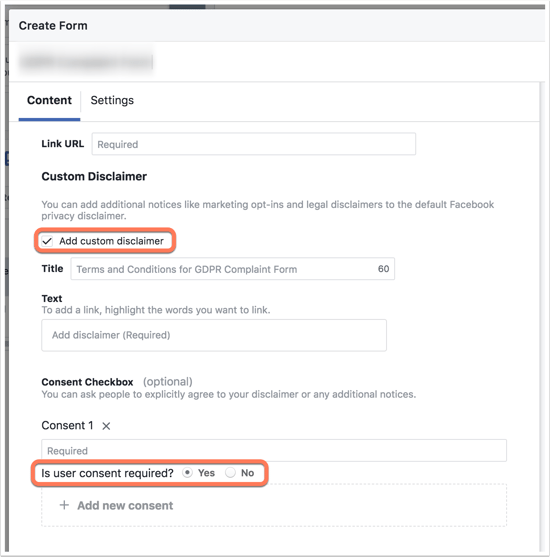
Adicionar um campo de consentimento a um novo formulário no LinkedIn
Você pode adicionar um campo de consentimento ao criar um formulário de lead no LinkedIn na etapa Detalhes do Lead e perguntas personalizadas :
- Clique na caixa de seleção Adicionar personalizado e insira termos e condições para solicitar o consentimento dos usuários.
- Marque a caixa de seleção Obrigatório .
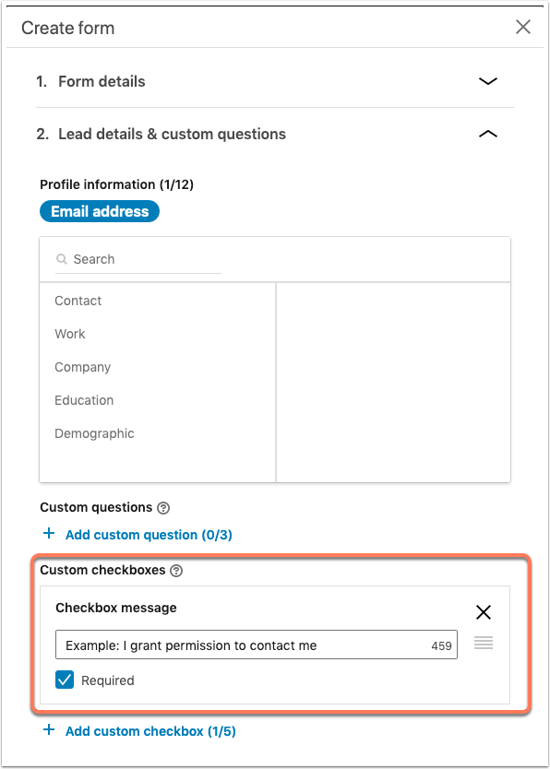
Depois que o campo de consentimento for adicionado a um formulário do Facebook ou do LinkedIn, esse campo começará a ser sincronizado para todos os formulários de lead e anúncios. Se já tiver criado um anúncio de geração de leads antes de adicionar o campo de consentimento e ele já estiver sendo sincronizado com a HubSpot, todos os novos leads recebidos por meio desse anúncio sincronizarão o campo de consentimento com a HubSpot. No entanto, qualquer cliente potencial que tenha sido criado antes da adição do campo de consentimento ao seu anúncios de lead não terá essa sincronização de campo.